ソーシャルネットサイトを観覧するなら『Flipboard』で観るのが最高!スマホ、タブレットを使っている人なら『Flipboard』を活用してみよう!もう、使っているよっていう人も多いと思いますが、「Flipboard」をまだダウンロードしていない方はぜひ、ダウンロードして使ってみてください。 Facebookのアカウントでログインすれば、自分のニュースフィードがまるで雑誌を見ているような感覚で写真を大きく見ながら観覧できる。 しかもそのままコメントもシェアも出来る。 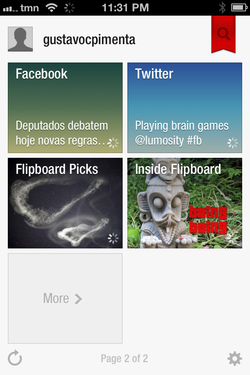 さらに自分のTwitterアカウントを登録すると自分で登録しているリストを選んで表示する枠を作ってくれるので、いつもチェックしたいTwitterリストを作っておいて、そのリストを登録しておくと、気になる人のTwitterだけを雑誌記事のように表示してくれる。 写真を付けたと投稿や、サイトのシェアの場合もそのサイトに使用されている画像をメインに記事風に見せてくれるので、観ていて飽きない。 さらに、「ニュース」「ビジネス」「テクノロジー」「オーディオ」「ビデオ」「キュレーター」「アート・写真」「生活」「エンタメ」「旅行」「スタイル」というカテゴリーにそれぞれいろんな情報サイト、ブログが連動していていろんな情報、最新情報など雑誌記事のように見ることができて、タイトルと写真、文章の一部が綺麗にレイアウトされている。 そして、気になる項目があったらクリックするだけで、詳しい情報ページに移動してくれる。左上をクリックするとまた元のページに戻ってくれる。 iPadのような大型のタブレットの場合は横にページをめくっていくがiPhoneのような縦型を基準としたスマホの場合は上下にページをめくっていく。自分のFacebook、Twitter以外にもソーシャルネットに参加している場合、自分のIDとパスのアカウントを追加すると情報をFlipboardで見ることが出来るのだ。(残念ながらMixiは入っていない) 【もうGoogle Reader使わないくても良い!】情報の収集にGoogle Readerを活用されている人も多いだろう。 特殊なサイトのRSSの場合はGoogle Readerの活用もありだろうが、多くの人に知られているサイトはほぼFlipboardに表示される。 とにかく、様々な情報ページを登録して雑誌のように見られるのが『Flipboard』だ。 これ一つのアプリを開くだけで、恐らく1〜2時間ぐらい雑誌を見るように様々な情報ページを観覧できてしまうのだ。 情報誌系、新聞系の公式サイトや各業界の人気ブログ等登録できるので、いちいちサイトにアクセスしたりせず、タイトルだけ一覧して詳しく見たいページだけじっくり見ることが出来る。
使ってみるとめちゃくちゃ便利だ。 しばらく使っていなかったけど、もうやめられない。 iTune プレビューページはこちら『Flipboard』
0 コメント
もし買おうかな、と少しでも思っていたら今日決断すべきである。写真は初代iPad 初代の時に買ったiPadは正直打ち合わせ時にサイトを見せるぐらいしか役に立たなかった。 しかし、ここに来て使用しているMacbook Airの OSをLionにバージョンアップしたところiOSに近い表示になったため、かなりiPadとのれんけいもできるかなとアプリをいろいろ調べて見たらアプリもかなり進化していた。 もしかしたら、これはかなり使えるかもしれないと思い、実際に最近iPad仕事で活用している方々の情報を集めて見た。 デザイン系の人はまだまだ少ないのだが、プレゼン資料を作成するような作業は、アプリが充実して来ているため、iPadだけでも十分仕事に使用できる。 さらにiPadをWACOMみたいにペンタブレットとして使用できないかといろいろアプリを探していたらな〜んとPhotoshopも様々なiPadアプリを提供しているじゃないの! さらにいろんなデータに集計に使っているFileMaker Proも12にバージョンがアップされ、iPadとデータベースを共有して使えるfileMaker Goが登場して(しかも無料になって)いるし。 これは使える!という状況を把握して、iPadを見にいざ店頭へ。 インクジェットプリンターも壊れたため、購入でポイントがつく(溜まっているポイントも使えるので)ビックカメラへ まずは、インクジェットプリンターを選んで購入し発送をお願いしApple Shopへ。 iPad2でも十分綺麗だしクラウド活用すれば16GBでも十分だろうと考えていた。 iPad2の16GBの整備済み品が34,800円でApple StoreにでていたのでiPad2で十分と感じたらビックのポイントはそのままにしてネットのApple Storeで購入も考えいた。 しかし、店頭でiPad2とiPad cellularをじっくり見てしまったのがヤバかった。 新しいiPadは驚異的な綺麗さだ。 店頭で見比べたらもはやあたらしいiPadにしか目がいかなくなってしまう。 CPUも最新で表示も素早い。 私の場合はMacbook Proも所有しているためPocket WiFi使っているので3Gタイプの必要性がなかったのでWiFiタイプを選んだが、持ち歩るけるパソコンでノートブックを考えているならiPadは十分考慮に入れるべきツールだ。 そしてなぜ、今日決断が必要かといえば、もし、3G回線付きを選ぼうとしたらSoftbankの「0円から」のキャンペーンが今日までだから。 WiFiのみのiPadで十分な人は今日買わなくても良いと決断すれば良い。 しかし、もし3Gでも使えた方が便利だと考えるなら今日決断してすぐSoftbankに駆け込むべきだ。 3G回線を極力使用しない設定にすれば16GBが月々2780円から使用できる。 (ただしSoftbankでiPhone契約しいている人だけだけど) 契約がない人でも今日までなら安いのだ。 このブログもiPadから投稿している。 電池が長持ちなのでノートブックより使い勝手がいいかもしれない。 3Gモデルを買うか、WiFiタイプを買うかについて、私なりの考え方を次に書いて見たいと思います。 |
Access Octomono Masonry Settings
Categories
すべて
Archives
8月 2022
|
■ デザイン・企画の受注だけでなく、中小事業者・個人事業者の売上アップに結びつく各種セミナー(勉強会)を開催しています。
WEBを事業活性化に役立てたいとお考えの方はぜひセミナー(勉強会)にご参加ください。
また、個別相談やレベルに合わせて個人対象の勉強会も1〜2時間で予約いただけます。
WEBを事業活性化に役立てたいとお考えの方はぜひセミナー(勉強会)にご参加ください。
また、個別相談やレベルに合わせて個人対象の勉強会も1〜2時間で予約いただけます。
WEB編集できる社員を育成
|
3~6時間学ぶだけでサイトを編集できる社員を育成する出張セミナー承っています。
ホームページ運営は事業の基幹的な機能になりつつあります。 外部に依頼する仕事が増えても、社内にWEB知識を持っているスタッフがいた方が絶対に役に立ちます。 これからは社員の一人以上が必ずWEB知識を持っている人が絶対に必要になってきます。 1日の講習で社内にWEBの基礎的な知識を持っているスタッフを育てます。 |
開催中のセミナー(開催場所:ストリートアカデミー オンライン講座)
■ これからホームページを作成、リニューアル時、知っておくべき基礎知識講座 2時間
|
社内に1人は、必ず知っている人がいた方が良い、ホームページ作成・運営に必要な接続や設定環境、メール追加、ドメインのこと、これからのサイト制作を順調に無駄なく進めていくコツなど。制作や事業運営をお手伝いしてきたプロが、躓かないための基礎知識をお教えいたします。
|
■はじめてでもHTML,CSSを理解して短時間で加速度的に編集できるようになる
Cre'ps HTML Study Method(クレップス HTML スタディ・メソッド)
|
HTML,CSSの知識が無くても高度なサイトが作れ簡単に編集できるCMS『Weebly』でサイトをすぐ作って運営しよう
|
|
|
自社開発製品ページ・運営サイトのご紹介
|
鞄の中のノートPC,タブレットを
衝撃から護る超薄・超軽量 インナーバッグ「iPag」 |
直感的にホームページが作成出来る
"Weebly"の操作方法が学べる 「Weeblyの教科書」 |
無料でWEBコードやWEB知識を学べる
オンラインスクール 「学びBAR」 |
- 良いものだけをお手元に -
オンラインネットショップ - 「Pick-Upp!」 |
Creative Works
|
Column
|
OtherProductsAbout us |
アンジュール株式会社
|
「アイデアをカタチに」 Marketing & Design
初めて、当サイトへお越しいただいた方へ。Facebookの「いいね!」を押していただけたら嬉しいです!
いろいろな情報をアップした時、ニュースフィードに表示されるようになります。頑張って役立つ情報をアップしています。 |
1996-2021(c)Cre'ps design lab. All rights reserved.

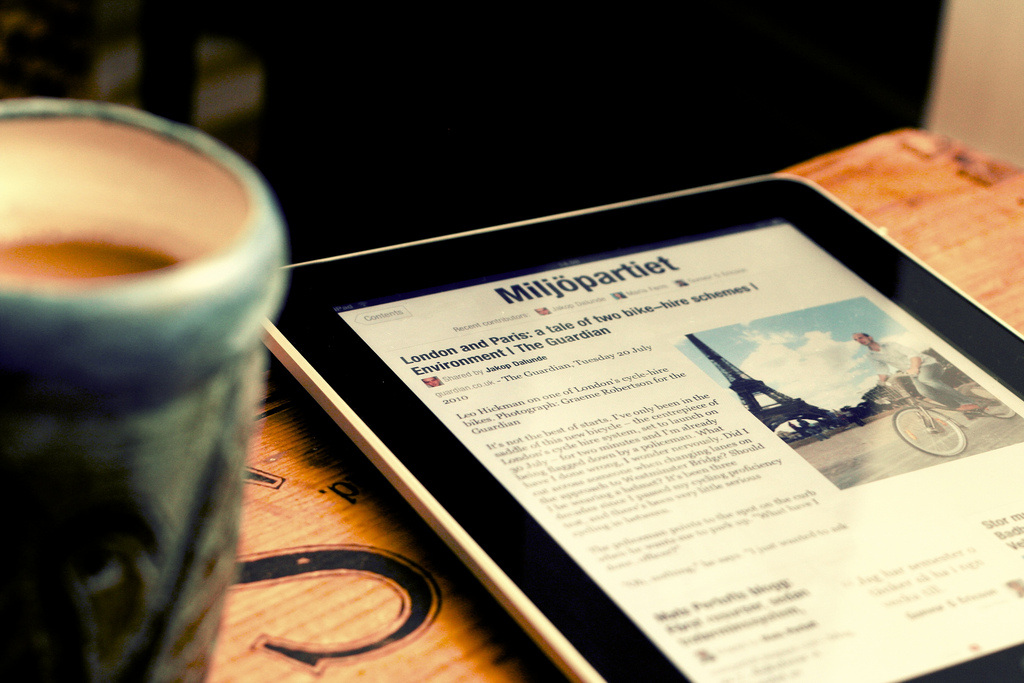
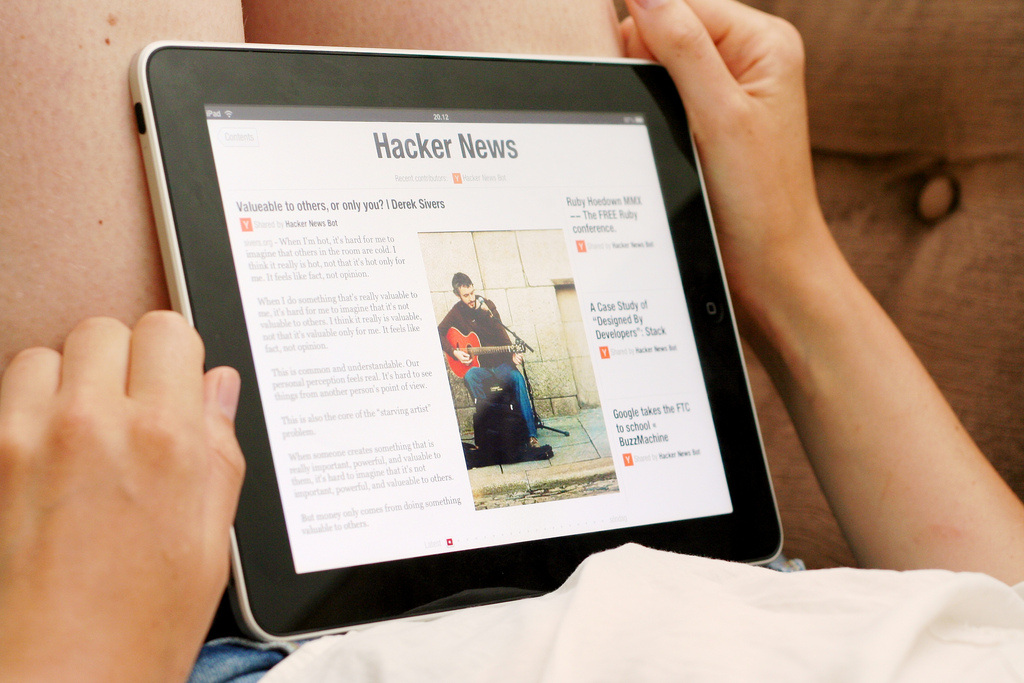


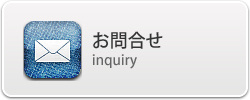
 RSSフィード
RSSフィード






